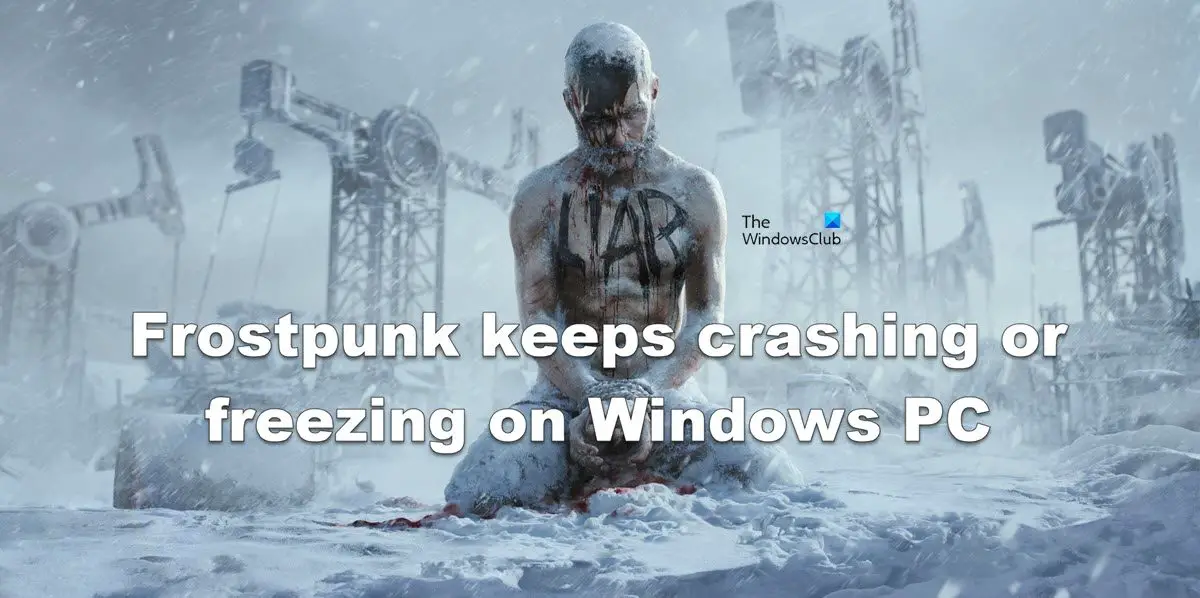これらの投稿機能による解決策は、Microsoft Office のインストール時のクイック実行エラー (12)。このエラーは通常、インストール プロセスに問題があることを示します。幸いなことに、いくつかの簡単な提案に従って問題を修正できます。
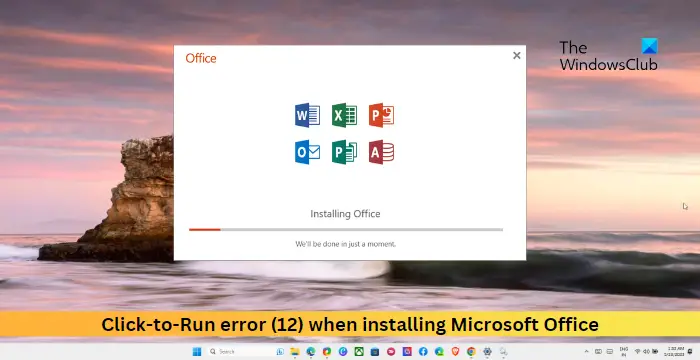
Microsoft Office のインストール時のクイック実行エラー (12) を修正する
修正するにはクイック実行 (12) エラーOffice のインストール中に、REGDBVersion と clb を確認するか、レジストリ エディターで COM+ が有効になっているかどうかを確認します。それでも問題が解決しない場合は、次の提案に従ってください。
- Windows Defender で COM+ アプリを除外する
- REGDBVersion と clb ファイルを確認する
- Windowsの一時ファイルをクリアする
- COM+ 有効設定を確認してください
- Office をクリーン ブート モードでインストールする
それでは、これらを詳しく見てみましょう。
1] Windows DefenderでCOM+アプリを除外する
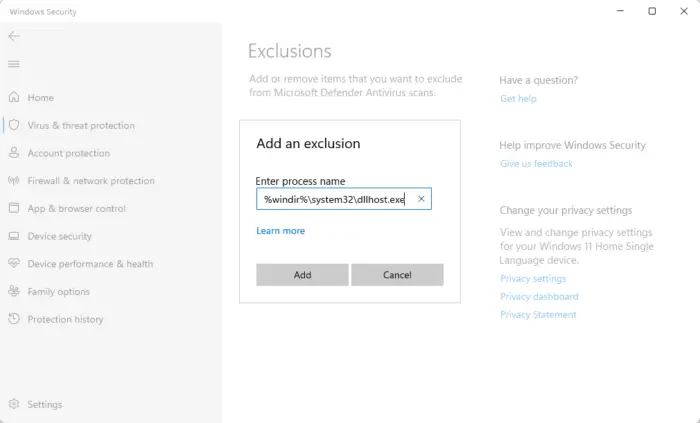
Windows Defender の中断により COM+ アプリの登録が失敗し、Microsoft Office のインストール時にクイック実行エラー (12) が発生する場合があります。 Windows Defender ファイアウォールでアプリを除外すると、エラーを修正できる可能性があります。その方法は次のとおりです。
- プレスWindows + 私開く設定。
- に移動しますプライバシーとセキュリティ > Windows セキュリティ > ウイルスと脅威の保護。
- ここで、 をクリックしてください設定を管理する「ウイルスと脅威の保護」の下にあります。
- 次のページで、をクリックします。除外を追加または削除する除外の下にあります。
- をクリックしてください除外を追加するそして追加します%windir%\system32\dllhost.exe許可されたプログラムのリストに追加します。
- 完了したらデバイスを再起動し、Office を再度インストールしてみてください。
読む: 方法Microsoft Office クイック実行の修復、更新、アンインストール
2] REGDBVersion と clb ファイルを確認する
次に、REGDBVersion と clb ファイルを確認してみます。これにより、COM+ 登録データベースと関連する clb ファイルの一貫性と同期が確保されます。その方法は次のとおりです。
- クリック始める、 タイプ登録編集、そしてヒット入力。
- レジストリ エディターが開いたら、次のパスに移動します。
HKEY_LOCAL_MACHINE\SOFTWARE\Microsoft\COM3
- を右クリックします。REGDBバージョン大切にしてメモしてください。
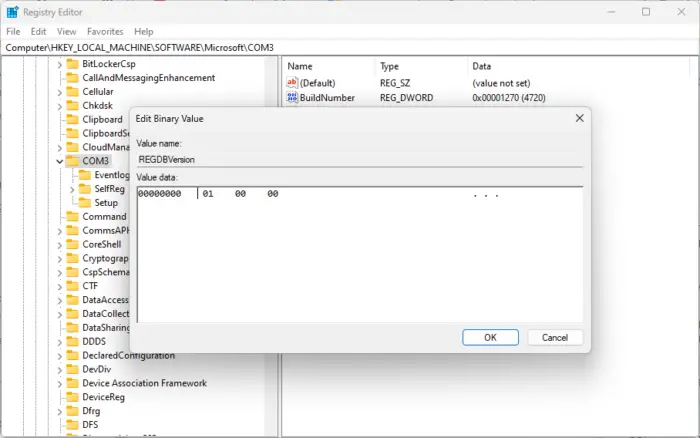
- 次に、 を押しますWindows + R開く走る、 タイプ%windir%\登録、そしてヒット入力。
- ここで、クラブファイルを開き、そのバージョンを確認します。
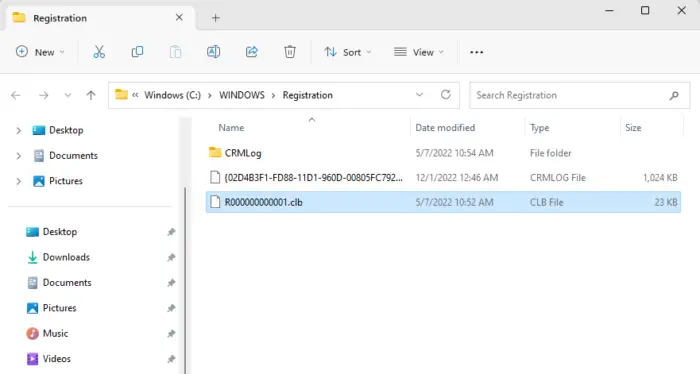
- 次に、これらのバージョンを比較し、同じであることを確認します。ただし、そうでない場合は、次の方法に進みます。
3] COM+有効設定を確認します
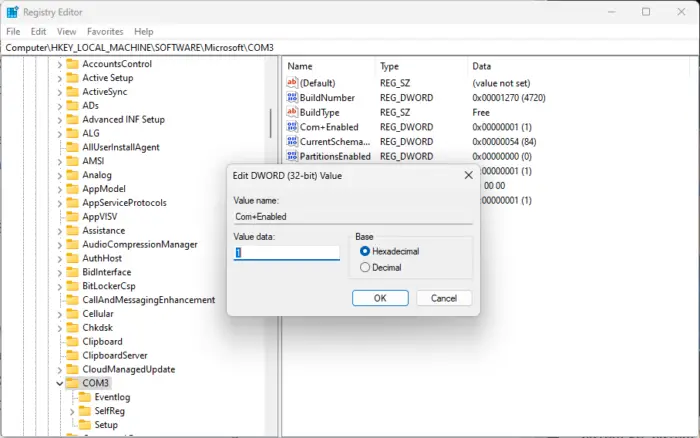
レジストリ エディターで COM+ が無効になっている場合、Office のインストール中にクイック実行エラー (12) が発生することがあります。その場合は、有効にしてエラーが修正されるかどうかを確認してください。その方法は次のとおりです。
- クリック始める、 タイプ登録編集、そしてヒット入力。
- レジストリ エディターが開いたら、次のパスに移動します。
HKEY_LOCAL_MACHINE\SOFTWARE\Microsoft\COM3
- ここで、COM+ 有効エントリを右クリックして値を確認します。
- 値が0に変更します1COM+ を有効にします。
- をクリックしてくださいわかりましたをクリックして変更を保存します。
読む:Office クイック実行 (OfficeC2Rclient.exe) CPU 使用率が高い
4] Windows一時ファイルをクリアする

Windows は、情報を一時的に保存するために一時ファイルを作成します。これらのファイルは何の目的も持たないため、適時に削除する必要があります。そうしないと、エラーが発生する可能性があります。その方法は次のとおりですWindowsの一時ファイルを削除する。
読む:MSI と Office のクリック実行インストールの比較
5] Officeをクリーンブートモードでインストールする
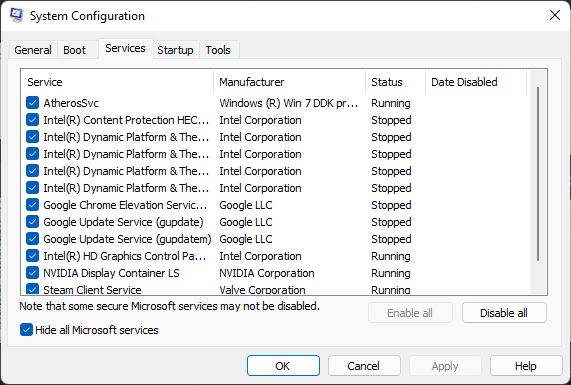
これらの提案がどれも役に立たなかった場合は、Office をクリーン ブート モードでインストールしてみてください。他のアプリケーションによる中断が、クイック実行エラー (12) の発生原因である可能性があります。クリーンブートを実行する最小限のドライバーとスタートアップ プログラムでデバイスを起動します。
これがお役に立てば幸いです。
Microsoft Office クイック実行とは何ですか?
Microsoft Office クイック実行は、Office アプリケーションのインストールと更新に使用される Microsoft のテクノロジです。合理化された効率的なインストール プロセスが提供され、ユーザーは Office 製品にすばやくアクセスして使用できるようになります。
Microsoft Office インストールをアクティブ化するにはどうすればよいですか?
新しい Microsoft 製品を購入した場合は、Office をアクティブ化するに移動します。Office.com/setupまたはMicrosoft365.com/setup画面上の指示に従ってください。これにより、新しく購入した製品が Microsoft アカウントに追加されます。


![VMware Tools のインストールがグレー表示される [修正]](https://rele.work/tech/hayato/wp-content/uploads/2023/01/Install-VMware-Tools-greyed-out-Fixed.jpg)